Cómo realizar una estadística de un determinado día de la semana
Si desea conocer los datos estadísticos de un día de la semana,
1.
|
|
Haga clic en la opción |
2. Haga clic en  .
.
3. Deseleccione el campo “Tipo de
estadística”. 
4. En el campo “Días de la semana” seleccione el día de la semana que le interese
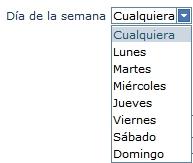
5. Haga clic en 
[1] Para saber cómo y dónde establecer estos parámetros, vea el Capítulo III, ”Parametrización de absysNET "
[2] Para saber cómo imprimir los códigos de barras, vea el apartado correspondiente de este capítulo.
[3] También se puede acceder a la ventana de préstamos, haciendo clic en la opción del menú jerárquico y después en
[4] Si lo introduce desde el teclado acuérdese siempre de que el número de los códigos de barras de los lectores oscilan entre el cien mil uno (100001) y el novecientos noventa y nueve mil novecientos noventa y nueve (999999).
[5] Si lo introduce desde el teclado acuérdese siempre de que el número de los códigos de barras de los ejemplares oscilan entre el millón uno (1000001) y el nueve millones novecientos noventa y nueve mil novecientos noventa y nueve (9999999).
[6] Si desea imprimir los recibos de préstamo y/o devolución utilizando el modelo por defecto (01), haga clic en
[7] Los ficheros generados por la aplicación debe abrirlos con el wordpad o con el word
[8] La información del campo Período se mantiene para que el usuario sepa cuál era la política de préstamo que le correspondía, por defecto, a ese ejemplar
[9] La información del campo Período se mantiene para que el usuario sepa cuál era la política de préstamo que le correspondía, por defecto, a ese ejemplar
[10] Para saber cómo imprimir los códigos de barras, vea el apartado correspondiente de este capítulo.
[11] Si lo introduce desde el teclado acuérdese siempre de que el número de los códigos de barras de los lectores oscilan entre el cien mil uno (100001) y el novecientos noventa y nueve mil novecientos noventa y nueve (999999).
[12] Si lo introduce desde el teclado acuérdese siempre de que el número de los códigos de barras de los ejemplares oscilan entre el millón uno (1000001) y el nueve millones novecientos noventa y nueve mil novecientos noventa y nueve (9999999).
[13] Si desea imprimir los recibos de préstamo y/o devolución utilizando el modelo por defecto (01), haga clic en
[14] Los ficheros generados por la aplicación debe abrirlos con el wordpad o con el word
[15] Esta operación también puede realizarla desde la opción Peticiones pendientes. Si desea saber cómo hacerlo, consulte el apartado Cómo visualizar todas las peticiones pendientes de este mismo manual
[16] Esta operación también puede realizarla desde la opción Peticiones pendientes. Si desea saber cómo hacerlo, consulte el apartado Cómo visualizar todas las peticiones pendientes de este mismo manual
[17] Si no cambia el estado de la petición a recibido, la aplicación no calculará ni las multas ni suspensiones que tenga establecidas en la política de préstamo para los casos en que los lectores no recojan el libro solicitado.
[18] Se considera peticiones pendientes de ser procesadas aquellas cuyo Estado sea R-Petición a depósito o B-Proceso de búsqueda
[19] Véase nota nº 10.
[20] Para saber cómo crear nuevos listados, vea el apartado correspondiente del Manual de Administrador
[21] Los ficheros generados por la aplicación debe abrirlos con el wordpad o con el word
[22] Si desea que el programa imprima directamente el recibo de devolución sin necesidad de entrar en la ventana de selección de modelos, haga clic en .
[23] Los ficheros generados por la aplicación debe abrirlos con el wordpad o con el word
[24] Véase nota nº 3
[25] Véase nota nº 3
[26] Véase nota nº 3
[27] Los ficheros generados por la aplicación debe abrirlos con el wordpad o con el word
[28] Para cambiar estos formatos o crear otros nuevos, vea el apartado correspondiente del Manual de Administrador
[29] Para saber cómo establecer esos grupos, vea el apartado correspondiente del Manual de Administrador
[30] Para saber cómo establecer esos grupos, vea el apartado correspondiente del Manual de Administrador
[31] Si ha elegido esta opción en el campo “Ordenación”, tiene que seleccionar en el campo “Formato” la opción Cuerpo para autoridades.
[32] Véase nota nº 12
[33] Véase nota nº 12
[34] Véase nota nº 12
[35] Véase nota nº 12
[36] Véase nota nº 12
[37] Véase nota nº 12
[38] Los ficheros generados por la aplicación debe abrirlos con el wordpad o con el word
[39] Si lo desea puede modificar el modelo. Para saber cómo hacerlo, consulte el apartado correspondiente del Manual de Administrador.
[40] Para saber cómo crear nuevos listados, vea el apartado correspondiente del Manual de Administrador
[41] Los ficheros generados por la aplicación debe abrirlos con el wordpad o con el word
[42] Si los préstamos y devoluciones se han hecho en diferentes ordenadores, es conveniente que los ficheros generados se copien en un mismo ordenador antes de recuperarlos teniendo cuidado de cambiar los nombres de los ficheros para no sobreescribir unos sobre otros.
[43] Véase nota nº 4
[44] Si desea imprimir los recibos de préstamo y/o devolución utilizando el modelo por defecto (01), haga clic en
[45] Los ficheros generados por la aplicación debe abrirlos con el wordpad o con el word
[46] Véase nota nº 4
[47] Los ficheros generados por la aplicación debe abrirlos con el wordpad o con el word
[48] Para saber cómo hacer búsquedas no bibliográficas, consulte el Capítulo II “Cómo buscar, visualizar, añadir , modificar y borrar”.
[49] Véase nota nº 10
[50] Véase nota nº 10.
[51] Este campo está seleccionado por defecto
[52] Véase nota nº 10.
[53] Véase nota nº 10.
[54] Este campo está seleccionado por defecto
[55] Este campo está seleccionado por defecto
[56] Este campo está seleccionado por defecto
[57] Para obtener más información sobre:
- cómo instalar impresoras y cargar fuentes de impresión, consulte el Manual del usuario de Microsoft Windows.
- cómo preparar la impresora, consulte el manual de la impresora.
[58] Véase nota nº 10.
[59] Para saber cómo crear nuevos listados, vea el apartado correspondiente del Manual de Administrador
[60] Los ficheros generados por la aplicación debe abrirlos con el wordpad o con el word
[61] Para saber cómo crear nuevos listados,vea el apartado correspondiente del Manual de Administrador
[62] Los ficheros generados por la aplicación debe abrirlos con el wordpad o con el word
[63] También se pueden imprimir listados de petición a depósito desde la ventana Consulta de peticiones. Para acceder a esta opción, haga doble clic en la opción del menú jerárquico y después en Petición de préstamo
[64] Véase nota nº 10.
[65] Para saber cómo crear nuevos listados, vea el apartado correspondiente del Manual de Administrador
[66] Los ficheros generados por la aplicación debe abrirlos con el wordpad o con el word
[67] Véase nota nº 10.
[68] Para saber cómo crear nuevos listados,vea el apartado correspondiente del Manual de Administrador
[69] Los ficheros generados por la aplicación debe abrirlos con el wordpad o con el word
[70] Para saber cómo crear nuevos listados,vea el apartado correspondiente del Manual de Administrador
[71] Los ficheros generados por la aplicación debe abrirlos con el wordpad o con el word
[72] Si el usuario está asociado a una biblioteca este campo se rellenará automáticamente con la biblioteca a la que pertenece
[73] Si el usuario está asociado a una sucursal este campo se rellenará automáticamente con la biblioteca a la que pertenece.
[74] Sólo podrá visualizar la información de toda la red si su usuario no está asociado a ninguna biblioteca
[75] Si su navegador no es Internet Explorer, el botón Impresora no aparecerá en esta ventana. Para imprimir haga clic en Impresión PDF
[76] Los ficheros generados por la aplicación debe abrirlos con el wordpad o con el word
[77] Para saber cómo crear nuevos modelos de cartas, vea el apartado correspondiente del Manual de Administrador.
[78] Si su navegador no es Internet Explorer, el botón Impresora no aparecerá en esta ventana. Para imprimir haga clic en Impresión PDF
[79] Los ficheros generados por la aplicación debe abrirlos con el wordpad o con el word
[80] Para saber cómo crear nuevos modelos de cartas, vea el apartado correspondiente del Manual de Administrador.
[81] Si el usuario está asociado a una biblioteca este campo se rellenará automáticamente con la biblioteca a la que pertenece
[82] Si el usuario está asociado a una sucursal este campo se rellenará automáticamente con la biblioteca a la que pertenece.
[83] Sólo podrá visualizar la información de toda la red si su usuario no está asociado a ninguna biblioteca
[84] Si su navegador no es Internet Explorer, el botón Impresora no aparecerá en esta ventana. Para imprimir haga clic en Impresión PDF
[85] Los ficheros generados por la aplicación debe abrirlos con el wordpad o con el word
[86] Para saber cómo crear nuevos modelos de cartas, vea el apartado correspondiente del Manual de Administrador.
[87] Si el usuario está asociado a una biblioteca este campo se rellenará automáticamente con la biblioteca a la que pertenece
[88] Si el usuario está asociado a una sucursal este campo se rellenará automáticamente con la biblioteca a la que pertenece.
[89] Sólo podrá visualizar la información de toda la red si su usuario no está asociado a ninguna biblioteca
[90] Si su navegador no es Internet Explorer, el botón Impresora no aparecerá en esta ventana. Para imprimir haga clic en Impresión PDF
[91] Los ficheros generados por la aplicación debe abrirlos con el wordpad o con el word
[92] Tenga en cuenta que sus impresoras tienen que poder imprimir en ese tipo de papel.
[93] Si el usuario está asociado a una biblioteca este campo se rellenará automáticamente con la biblioteca a la que pertenece
[94] Si el usuario está asociado a una sucursal este campo se rellenará automáticamente con la biblioteca a la que pertenece.
[95] Sólo podrá visualizar la información de toda la red si su usuario no está asociado a ninguna biblioteca
[96] Véase nota nº 5.
[97] Los ficheros generados por la aplicación debe abrirlos con el wordpad o con el word
[98] Para saber cómo hacer búsquedas no bibliográficas, consulte el Capítulo II “Cómo buscar, visualizar, añadir, modificar y borrar”.
[99] Los ficheros generados por la aplicación debe abrirlos con el wordpad o con el word
[100] Para saber cómo hacer búsquedas no bibliográficas, consulte el Capítulo II "Cómo buscar, visualizar, añadir, modificar y borrar".
[101] Si quiere que la estadística vaya agrupada por algún otro campo, puede crear nuevos ficheros. Para saber cómo hacerlo, vea el apartado correspondiente del Manual de Administrador.
[102] Los ficheros generados por la aplicación debe abrirlos con el wordpad o con el word
[103] Véase nota nº 38
[104] también puede introducir una fecha haciendo clic en el botón
[105] Véase nota nº 98
[106] Véase nota nº 98
[107] Véase nota nº 38
[108] también puede introducir una fecha haciendo clic en el botón
[109] Véase nota nº 102
[110] Véase nota nº 102
[111] Usted puede detallar los números de la c.d.u. definidos en esta ventana según lo necesite. Para poder modificarlos, consulte el Manual de Administrador.
[112] Si quiere que la estadística vaya agrupada por algún otro campo, puede crear nuevos ficheros. Para saber cómo hacerlo, vea el apartado correspondiente del Manual de Administrador.
[113] Los ficheros generados por la aplicación debe abrirlos con el wordpad o con el word
[114] También se pueden imprimir listados de petición a depósito desde la ventana Consulta de peticiones. Para acceder a esta opción, haga doble clic en la opción del menú jerárquico y después en Petición de préstamo
[115] Véase nota nº 38.
[116] Si quiere que la estadística vaya agrupada por algún otro campo, puede crear nuevos ficheros. Para saber cómo hacerlo, vea el apartado correspondiente del Manual de Administrador.
[117] Los ficheros generados por la aplicación debe abrirlos con el wordpad o con el word
[118] Véase nota nº 38
[119] Véase nota nº 38.
[120] Si quiere que la estadística vaya agrupada por algún otro campo, puede crear nuevos ficheros. Para saber cómo hacerlo, vea el apartado correspondiente del Manual de Administrador.
[121] Los ficheros generados por la aplicación debe abrirlos con el wordpad o con el word
[122] Véase nota nº 38
[123] también puede introducir una fecha haciendo clic en el botón
[124] Véase nota nº 117
[125] Véase nota nº 117

 del menú jerárquico, después
en Consultas estadísticas y finalmente en Recuentos
mensuales reservas
del menú jerárquico, después
en Consultas estadísticas y finalmente en Recuentos
mensuales reservas